OneNet云平台显示摄像头数据详细操作教程 EDP OV2640 ESP8266
本应用配合以下实验进行:(点击跳转)零知板+OV2640图像上传到云端OneNet ESP8266 wifi EDP协议
我们使用ESP8266 wifi模块进行数据上传,使用EDP协议。
步骤:
1、首先我们添加产品:
在OneNet平台,打开【开发者中心】页面,我们选择 添加产品:
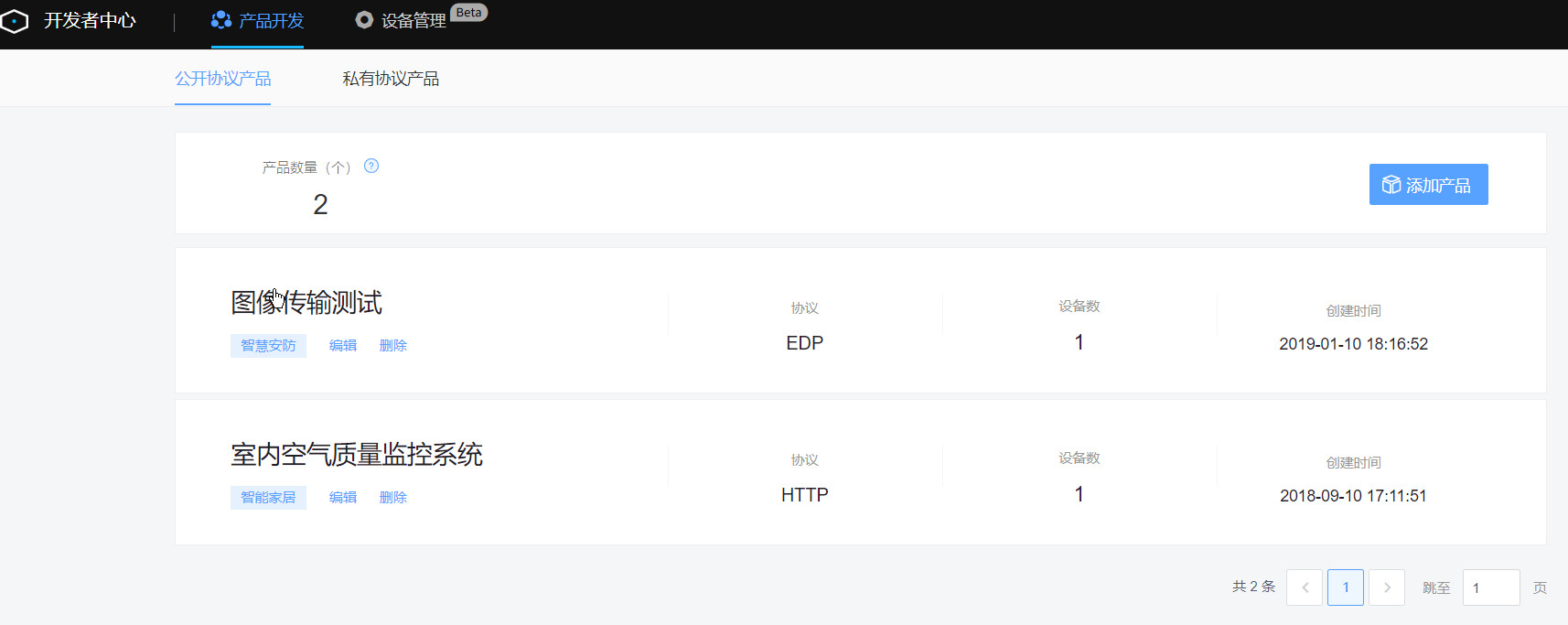
在选项中添加设备名称等信息,然后技术参数选择EDP协议:

确定后如下:
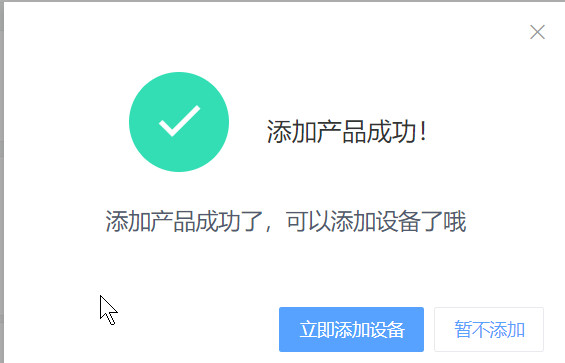
2、添加设备:
上一步完成后,我们需要添加对应的设备:
选择【立即添加设备】,在页面中选择【添加设备】:
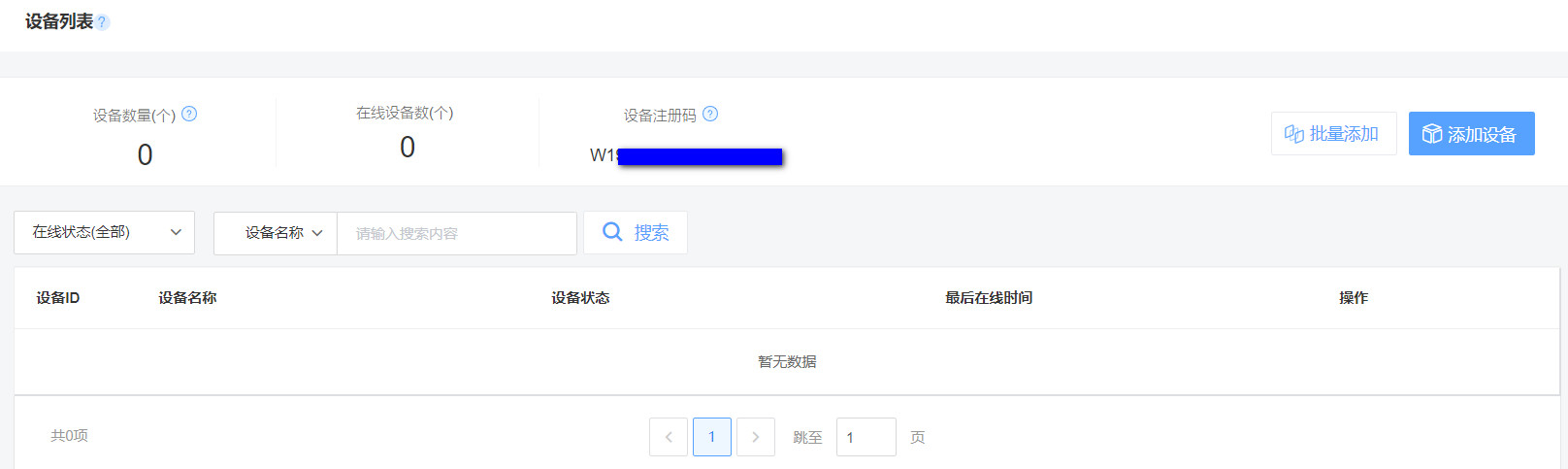
按照自己需求填写即可:

【确定】后完成添加设备。
3、添加应用
在【应用管理】页面,选择【添加应用】:

【新增】后就建立一个应用。
4、建立数据流模板
我们选择数据流模板,然后【添加数据流模板】:
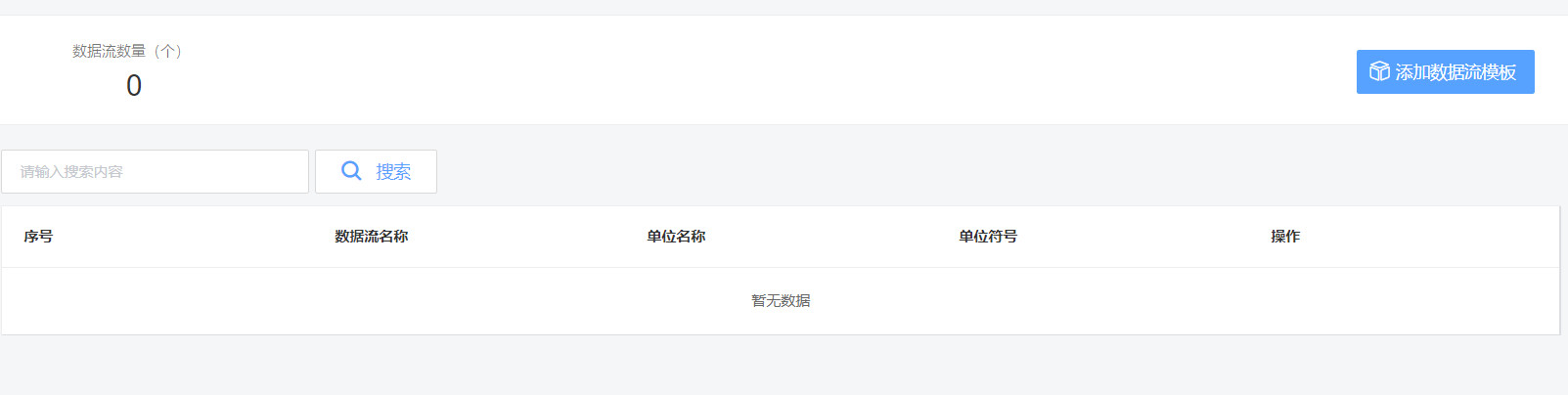
填写数据流描述信息:

【添加】后建立好数据流模板。
5、编辑应用,关联数据流
我们点击刚才建立的应用,然后编辑它:
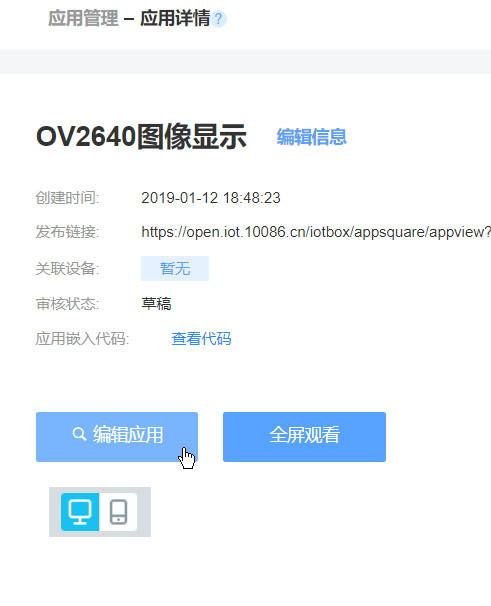
我们再编译器界面,选择【图片】基础元素放到页面中,然后填写好属性,并设置图像尺寸为240*320:
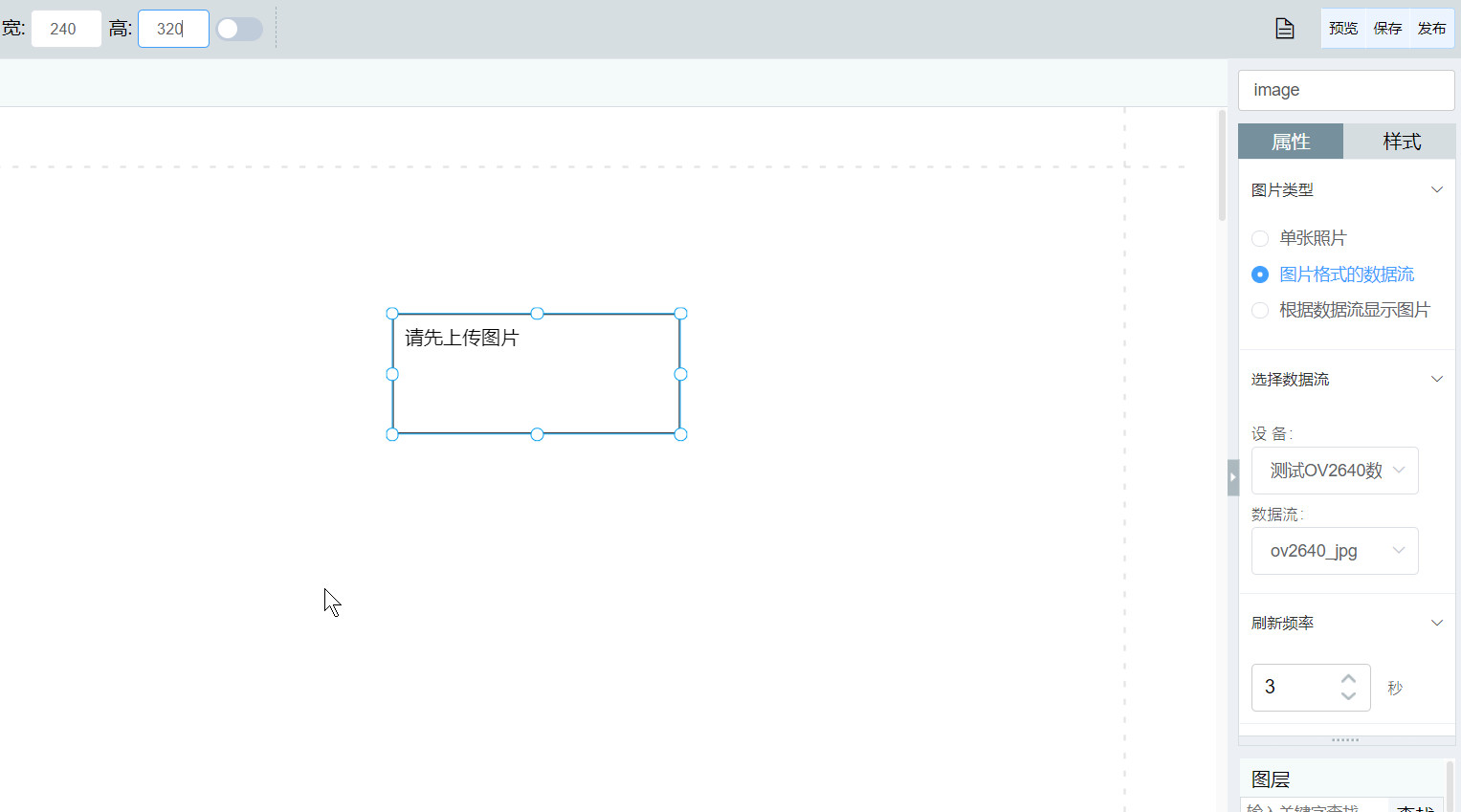
选择【保存】就建立好了我们的应用。
6、测试
我们选择【产品概况】页面,记录好API key:

在【数据流展示】记录你之前填写的数据流描述信息,即上面我们填写的:ov2640_jpg 这个名字。 这两个信息,就是在上传云端数据时候需要的。 下面使用官方提供的调试工具,进行验证看我们建立的云端应用是否能正常工作: 下载EdpProtoDebugger, 地址:https://open.iot.10086.cn/doc/art433.html#118 然后打开调试工具:
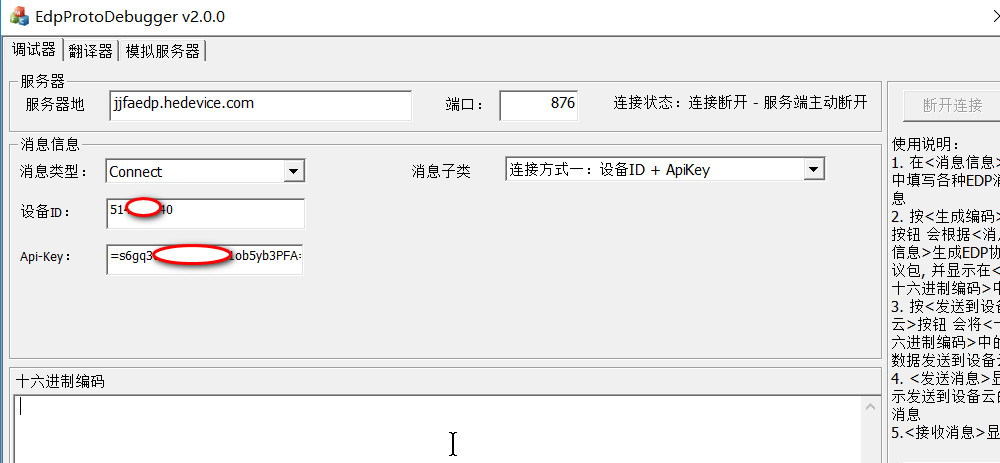
在上面填写之前记录的API key和设备ID号,然后【生成编码】,再【发送到设备云】,填写信息无误的情况下,我们可以看到连接状态显示:socket连接成功,同时在产品概况可以看到我们的设备已经在线了,说明连接正常。
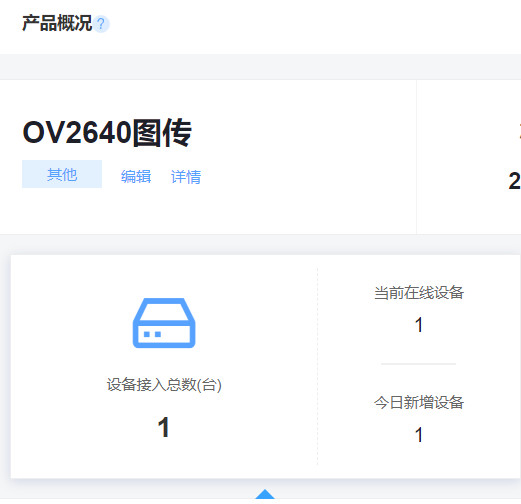
现在我们传输一个图片试下;
我们现在选择【SaveData】模式,然后选择一个jpg图像,然后填写如下信息,这里的【描述】里面就要填写我们上面建立数据流模板时的名字。
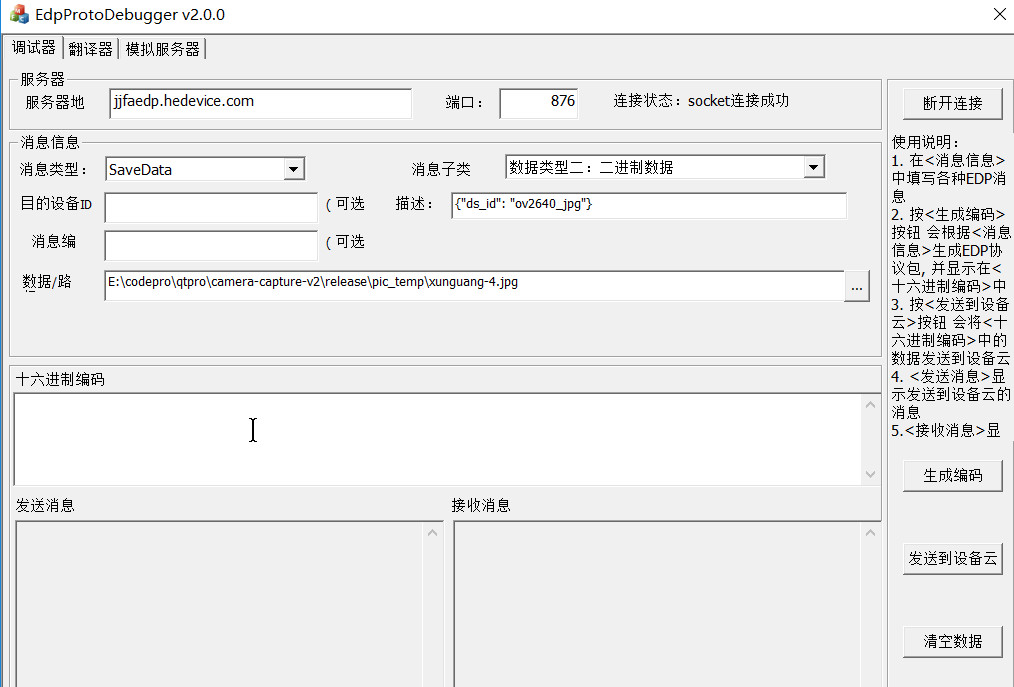
选择【生成编码】,然后选择【发送到设备云】就发送了图片到云端了。我们在【设备列表】页面查看是否有图像:
在对应设备下选择【数据流】:
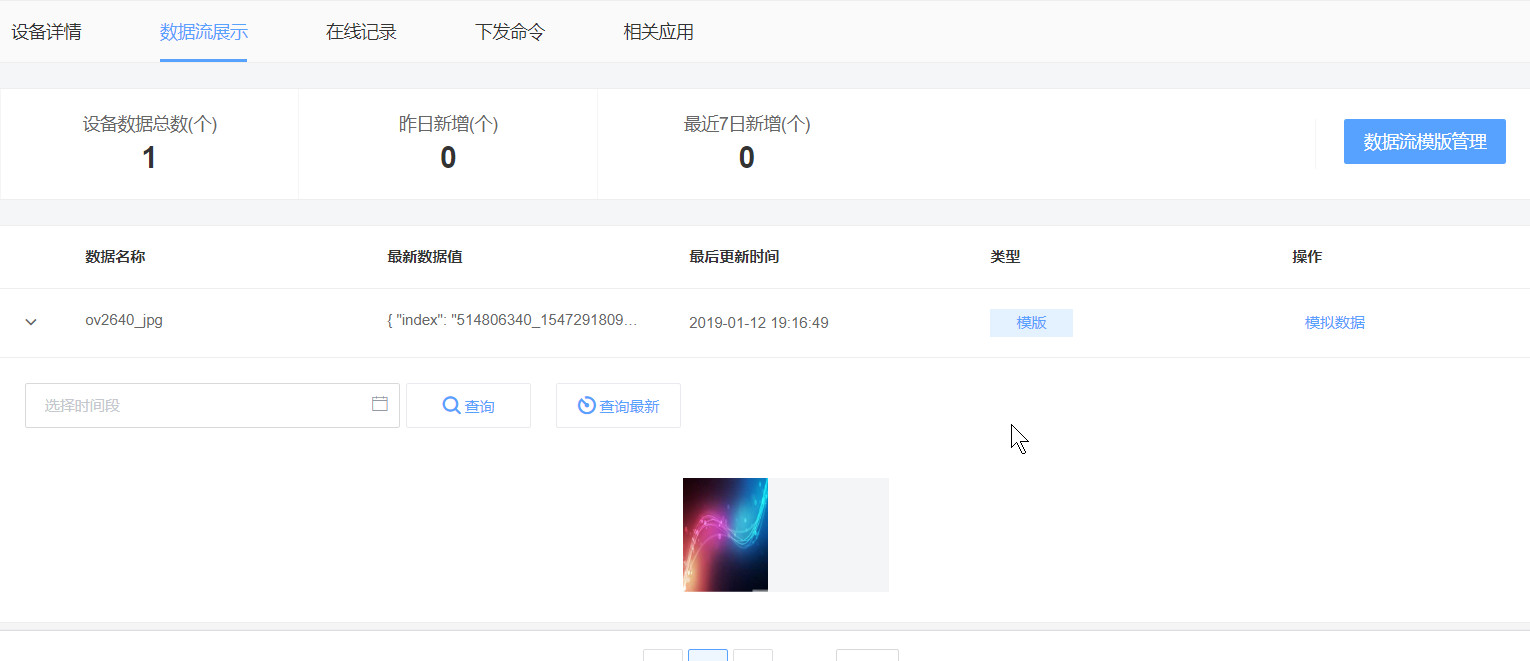
根据上面步骤我们已经完整了建立好一个云端的应用并测试工作正常,下面我们就可以在零知平台获取OV2640图像然后使用WIFI传输到云端显示了,零知平台详细代码和教程请查看该文章:
(点击跳转)零知板+OV2640图像上传到云端OneNet ESP8266 wifi EDP协议